如何使用NugetPackageExplorer 创建Nuget发布包,简易版
在上一篇博客中,详细介绍了个人Nuget服务器的搭建。这篇博客中,将详细介绍一下如何使用NugetPackageExplorer工具制作可以发布到Nuget服务器上包。
直奔主题
在开始之前,需要下载NugetPackageExplorer,下载地址:https://github.com/NuGetPackageExplorer/NuGetPackageExplorer
第一步
打开后 NugetPackageExplorer.exe,选择 Create a new package 选项创建新的包。
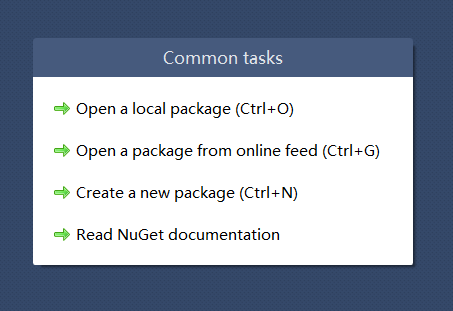

第二步
找到需要生成包的DLL,这里为了演示选择没有依赖项的DLL,将 .dll .pdb .xml 一起拖到 NugetPackageExplorer 中。
PS: .pdb文件能使异常更详细,.xml文件可以使查看从元数据时显示注释。生成.xml需要再类库的属性中,找到生成标签页,选中 XML文档文件。
添加完成时是这样的:

需要调整成这样,因为只有在同一目录下,才能识别到xml,才会展示注释:
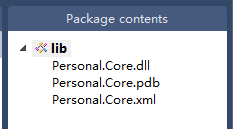
第三步
编辑NugetPackageExplorer 左侧的描述信息,点击下图表示的按钮,即可编辑。
注意,编辑描述信息的时候是没法移动左边已经添加好的文件的,需要提交或者取消当前编辑的描述信息才可以。
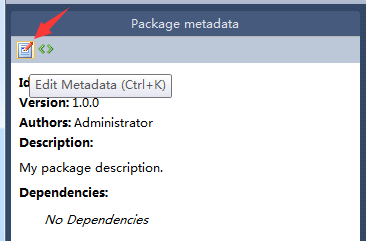
第四步
编辑好描述信息之后,快捷键 Ctrl + S 可以保存 .nupkg 文件,另外选择 File 菜单栏的 Save 也可以保存。
这个 .nupkg 文件,就是可以发布到Nuget服务器上的包文件了。

第五步
将 .nupkg 文件发布到Nuget网站,两种方式。
第一种:非常规暴力简单式。
找到Nuget服务发布的站点,打开所在物理路径,直接将.nupkg 文件copy 到 Packages 文件夹下。
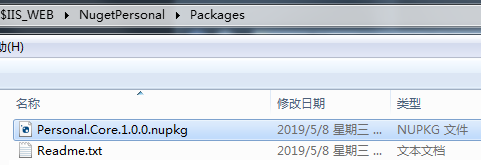
第二种:儒雅守规矩式,但是不稳定(我的是4.4版本)。
选择菜单栏的 File -> Publisher (Ctrl + P)。
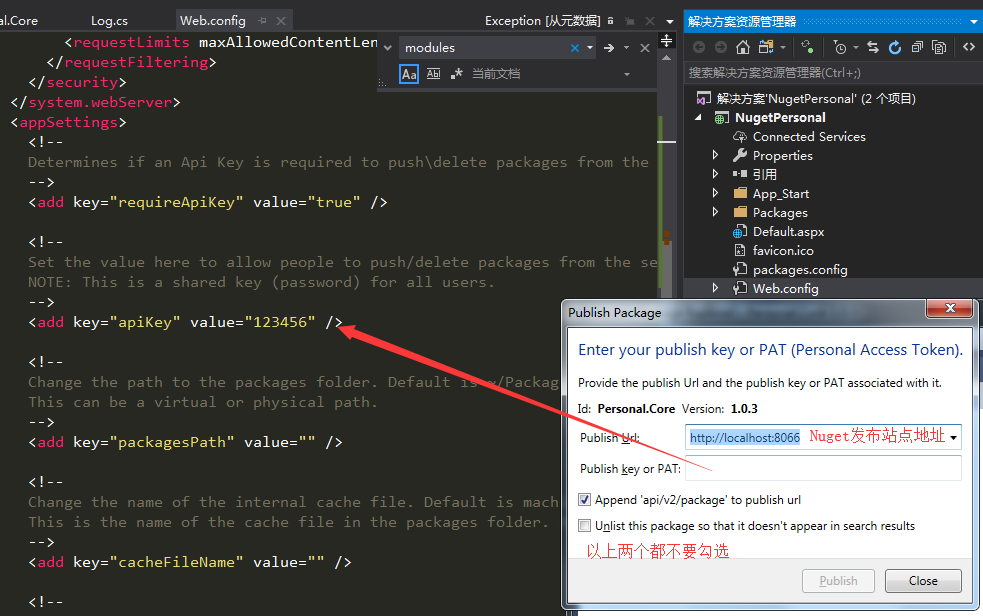
第六步
使用Nuget程序包。
随便选择一个类库,右击属性,选择 管理Nuget 程序包,进入Nuget程序包管理页面。
新增完成后,在右上角的程序包源处选择刚刚新增的源,即可在左侧浏览标签页查看到对应的已经发布的包,点击安装就可以使用了。
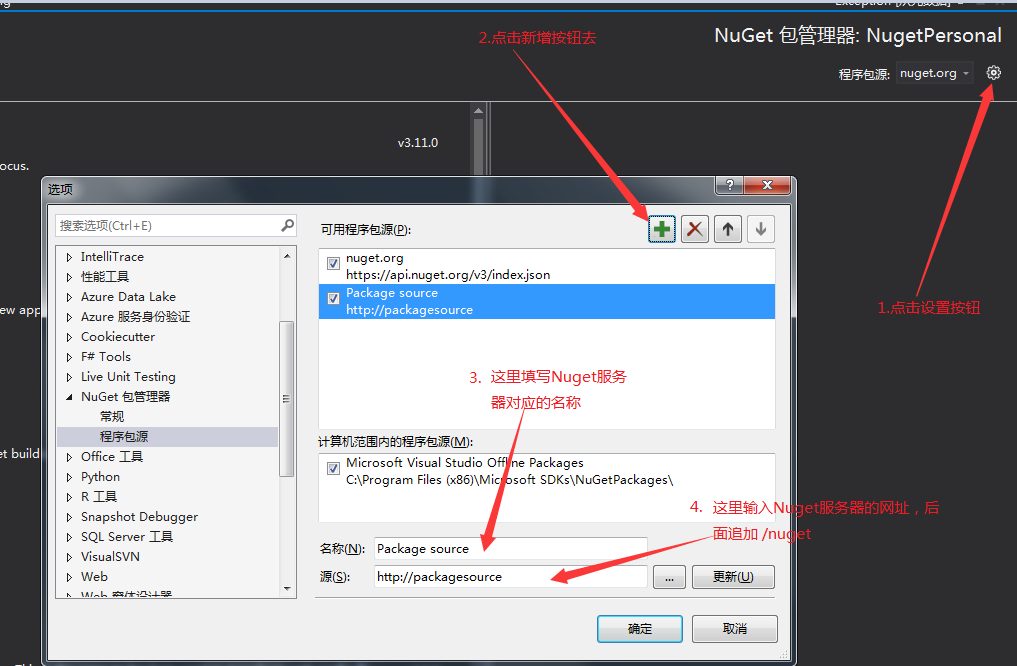
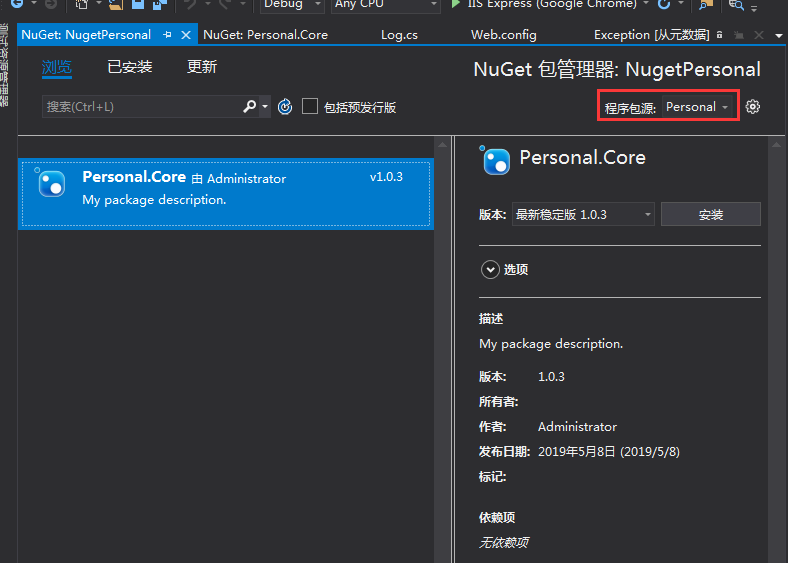
至此,Nuget程序包的简单制作发布就完成了,谢谢观看。
最新文章
- leetcode-【中等题】3. Longest Substring Without Repeating Characters
- CoreLocation框架的使用---定位,求两地距离
- django CSRF token missing or incorrect
- 经典实用jQuery soChange幻灯片实例演示
- Part 11 string functions in sql server
- MYSQL源码 与 DBUG
- C# 链表操作
- WCF扩展系列 - 行为扩展(Behaviors)
- codevs愚蠢的矿工(树形DP)
- Django后台管理界面
- SVN导出增量包的方法
- SpringMVC的@ModelAttribute注解简单使用(用户修改信息)
- Python公众号开发(二)—颜值检测
- python 常用技巧
- Howto: 使用ImageBrush替换PictureMarkerSymbol以加强graphic显示性能
- 多表批量导出txt及打压缩包下载
- A mail sent to Google chromium.org Groups for Help
- 【BZOJ2095】[Poi2010]Bridges 动态加边网络流
- 算法与数据结构实验题 4.2 小 F 打怪
- js-callee,call,apply概念